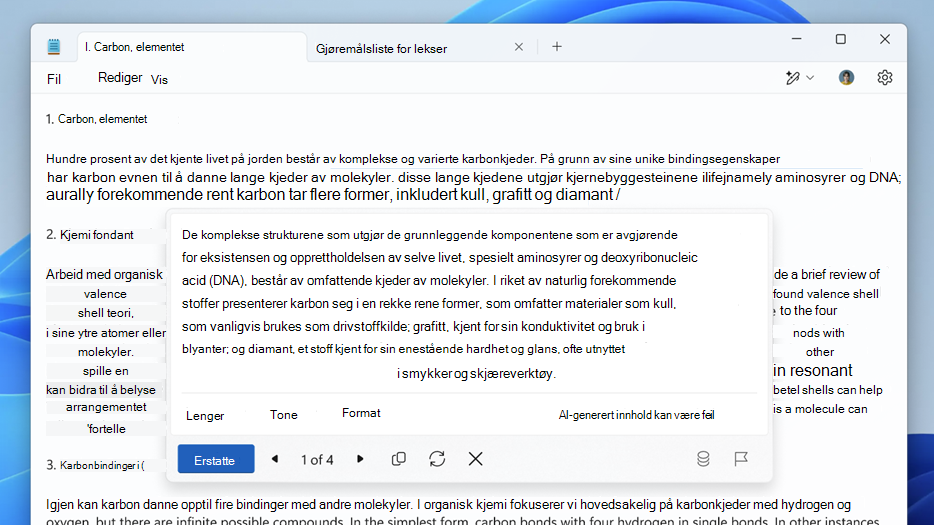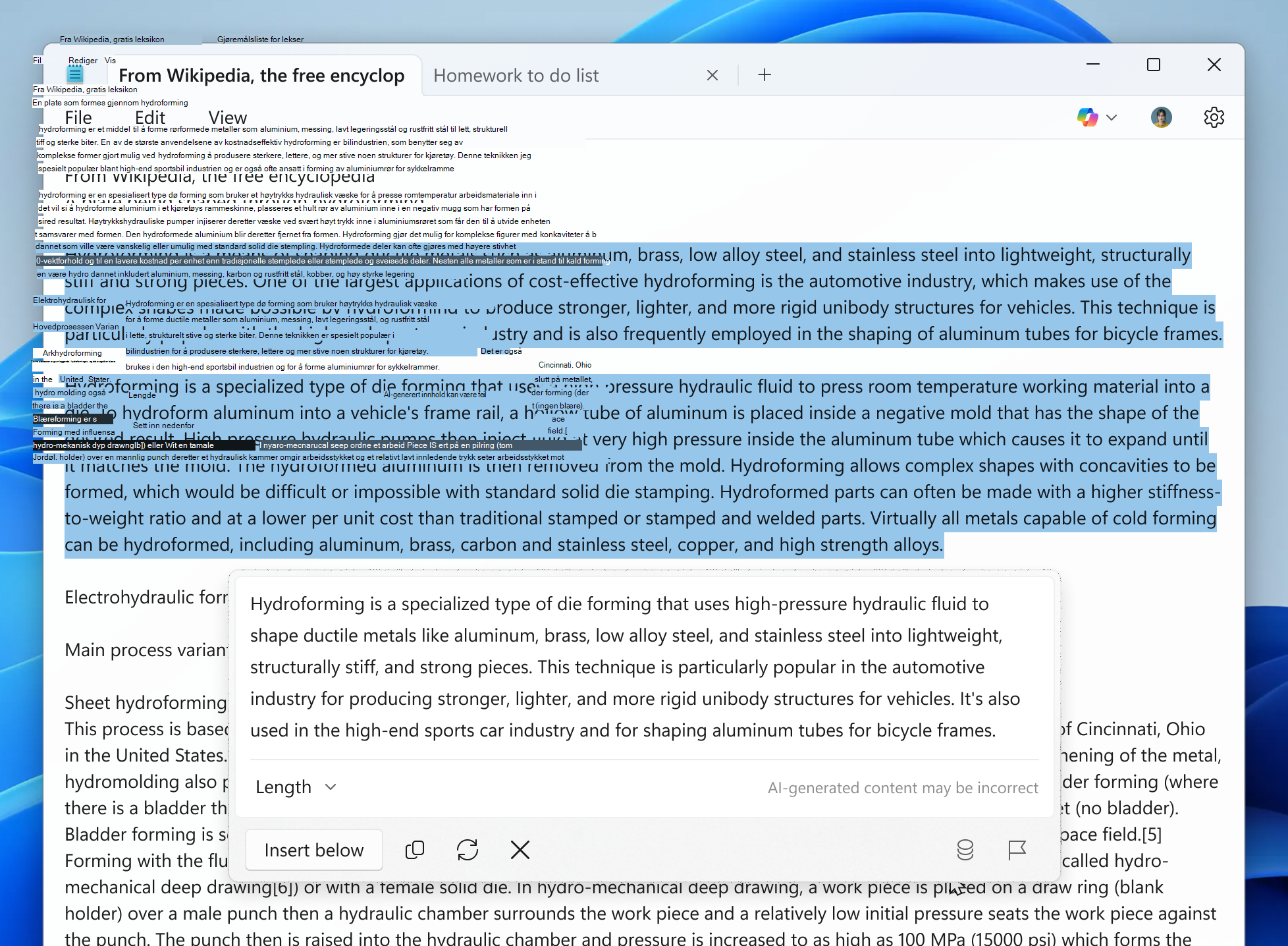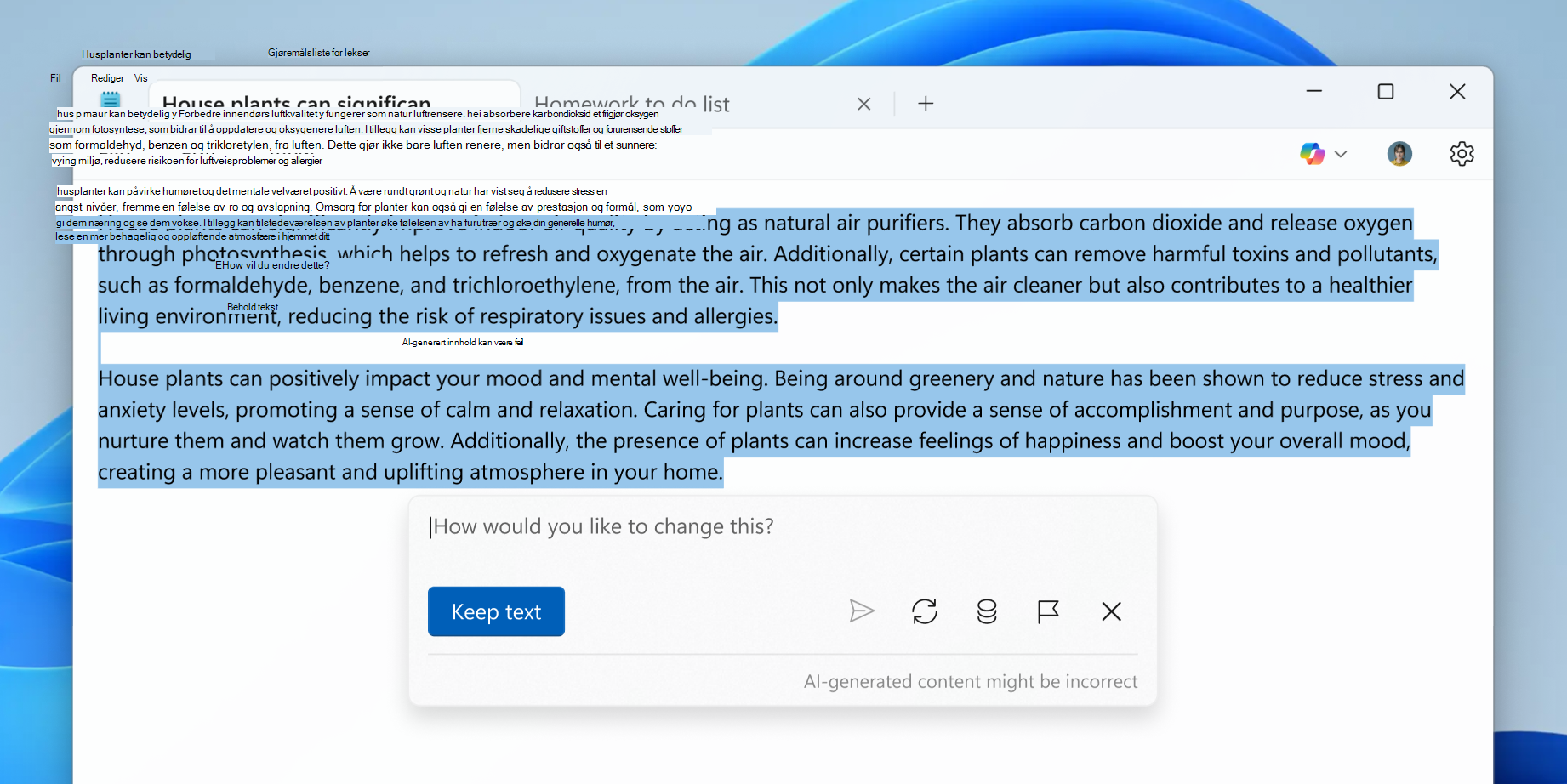Notisblokk i Windows inkluderer Omskriving, Oppsummer og Skriv – tre AI-drevne funksjoner som hjelper deg med å finjustere, forkorte og generere tekst ved hjelp av GPT. Enten du vil finjustere skrivingen eller destillere kompleks informasjon, kan disse FUNKSJONENE for kunstig intelligens hjelpe deg med å arbeide mer effektivt i Notisblokk.
-
Med omskriving kan du forbedre klarheten, justere tonen eller endre lengden på innholdet, noe som gjør det enkelt å forbedre skrivingen sømløst.
-
Oppsummering forkorter raskt langformtekst til oversikter på høyt nivå, og trekker ut viktige punkter fra dokumenter, notater eller artikler for å strømlinjeforme arbeidsflyten.
-
Med skrivetilgang kan du raskt og enkelt lage utkast til nytt innhold ved å skrive inn en ledetekst, med resultater som er tilpasset dine behov. Den kan starte fra en tom side eller bruke merket tekst som referanse, og generere relevant innhold basert på instruksjonene og omkringliggende kontekst.
Enten du starter fra grunnen av, finjusterer eksisterende tekst eller destillerer kompleks informasjon, kan disse FUNKSJONENE for kunstig intelligens hjelpe deg med å arbeide mer effektivt i Notisblokk.
Obs!:
-
Ai-funksjoner i Notisblokk er for øyeblikket tilgjengelige for Windows Insider-deltakere i Kanari- og Utviklerkanaler på Windows 11.
-
Hvis du vil bruke disse funksjonene, må du logge på med Microsoft-kontoen din. AI-funksjoner i Notisblokk drives av en skybasert tjeneste som krever godkjenning og autorisasjon. Når du logger på med Microsoft-kontoen din, får du også tilgang til AI-kredittene dine, som kreves for å generere innhold med GPT.
-
Hvis du foretrekker å ikke bruke ai-funksjoner, inkludert Omskriving og Oppsummer, kan du deaktivere dem i notisblokkinnstillinger.
Bruke Omskriving i Notisblokk
Hvis du vil bruke Omskriving i Notisblokk, starter du med å utheve teksten du vil forbedre. Du kan få tilgang til Omskriv på nytt ved å høyreklikke på den merkede teksten og velge et alternativ for omskriving, velge en omskrivingsknapp på verktøylinjen eller bruke hurtigtasten CTRL+D. Hver av disse metodene lar deg velge mellom ulike alternativer for omskriving, for eksempel å skrive om teksten, gjøre den kortere eller lengre, eller justere tonen og formatet.
Du kan for eksempel velge å skrive en setning på nytt for å høres mer formell ut eller gjøre et avsnitt mer konsis. Du kan også tilpasse tonen i skrivingen slik at den samsvarer med behovene dine, fra uformelt til profesjonelt.
Tips!: Hvis du ikke har Windows Notisblokk installert, kan du laste det ned fra Microsoft Store.
Når du har valgt ønsket alternativ, genererer Notisblokk tre varianter av den omskrevne teksten. Du kan se gjennom disse versjonene, og med ett klikk kan du bruke den valgte omskrivingen direkte på dokumentet, noe som gjør det enkelt å finjustere skrivingen i sanntid.
Bruke Sammendrag i Notisblokk
Hvis du vil bruke sammendrag i Notisblokk, starter du med å utheve teksten du vil forkorte. Du kan få tilgang til sammendrag ved å høyreklikke på den merkede teksten og velge Sammendrag, velge Sammendrag fra Copilot-menyen eller bruke hurtigtasten CTRL+M .
Når du har valgt oppsummering, kan du tilpasse sammendragslengden ved å velge kort, middels eller lang, avhengig av hvor mye detaljer du vil beholde. Du kan også generere sammendrag på nytt for å se forskjellige variasjoner og velge det som passer best til dine behov.
Når du har generert et sammendrag, kan du se gjennom utdataene og sette det direkte inn i dokumentet med ett klikk. Dette gjør det enkelt å destillere kompleks informasjon til enkle, fordøyelige punkter.
Bruke Skriv i Notisblokk
Hvis du vil bruke Skriv i Windows Notisblokk, plasserer du markøren der du vil sette inn nytt innhold, eller merker tekst du vil bruke som referanse. Du får tilgang til Skriv ved å høyreklikke og velge Skriv, velge Skriv fra Copilot-menyen eller bruke hurtigtasten CTRL+Q. Disse metodene åpner en ledetekstdialogboks der du kan beskrive innholdet du vil generere.
Du kan for eksempel be Skriv om å lage et utkast til en vennlig påminnelse via e-post eller opprette en liste over reisetips. Hvis du begynner med merket tekst, tar Skriving hensyn til referansen og omkringliggende kontekst for å generere mer relevante utdata.
Når du har angitt meldingen og klikket Send i dialogboksen, genererer Notisblokk innhold basert på forespørselen. Resultatet vises automatisk på lerretet, og du kan velge å beholde teksten for å legge den til i dokumentet eller forkaste det hvis det ikke oppfyller dine behov. Du kan også fortsette å gjenta ved å oppgi oppfølgingsmeldinger for å finjustere innholdet ytterligere.
AI-kreditter
Ai-funksjoner i Notisblokk er tilgjengelige over hele verden, bortsett fra i Kina, Macao og Russland. Microsoft 365 Personal- og familieabonnenter får 60 AI-kreditter per måned, mens Copilot Pro abonnenter får omfattende bruk av AI-funksjoner.
Microsoft 365-abonnenter kan vise sine gjenværende AI-kreditter via AI Credit Balance-knappen i profilmenyen. Varsler sendes når kreditten er lav (fem gjenværende kreditter) og når de er oppbrukt. AI-kreditter for Microsoft 365-abonnenter fylles automatisk opp i begynnelsen av hver måned.
Hvis du bruker alle dine månedlige ai-kreditter, kan du kjøpe ekstra ai-kreditter ved å abonnere på Copilot Pro. Mer informasjon om AI-kreditter.
Innholdsfiltrering
Microsoft er forpliktet til ansvarlig praksis for kunstig intelligens og etisk bruk av teknologi. Når du bruker AI-funksjoner i Notisblokk, brukes innholdsfiltrering for å sikre at den genererte teksten er fri for skadelig, støtende eller upassende materiale. Filtreringen er basert på kriterier som gjenspeiler Microsofts verdier og standarder, inkludert menneskelig verdighet, mangfold og inkludering. Selv om innholdsfiltreringssystemet forsøker å forhindre uønskede utdata, kan det hende at det ikke fanger opp alle upassende saker. Hvis du støter på generert innhold som er upassende eller uventet, kan du rapportere det ved hjelp av alternativet Rapportinnhold som er tilgjengelig i dialogboksen.
Du er ansvarlig for å bruke ai-funksjoner i Notisblokk på en respektfull og lovlig måte. Dette betyr at du ikke bør bruke funksjonen til å opprette eller dele tekst som krenker andres rettigheter eller personvern, eller som bryter med lover eller regler i din jurisdiksjon. Det er viktig å respektere immaterielle rettigheter og opphavsrett når du bruker funksjonen, unngå opprettelsen eller delingen av tekst som kan krenke andres eierskap eller attribusjon. Vær i tillegg oppmerksom på de potensielle konsekvensene av den genererte teksten og unngå å bruke AI-funksjoner til å produsere innhold som kan forårsake skade, nød eller forvirring for andre.
Gjeldende begrensninger
Selv om brukergrensesnittet støtter flere språk, har AI-funksjonene i Notisblokk blitt testet hovedsakelig på engelsk, og resultatene på andre språk kan variere i nøyaktighet og kvalitet.
Personvern
Microsoft respekterer personvernet og datasikkerheten. Abonnementsbaserte AI-funksjoner i Notisblokk bruker en azure-tjeneste på nettet til å behandle og generere sammendrag basert på den valgte teksten. Azure-tjenesten behandler innholdet og sender det genererte sammendraget tilbake til deg. Lokale modellbaserte AI-funksjoner i Notisblokk behandler alle data på enheten og sendes ikke til skyen. Microsoft lagrer ikke teksten eller generert innhold etter behandling, slik at dataene forblir private og sikre.